支払調書項目の変更方法について説明します。
支払調書の詳細は「12.4支払調書」を参照してください。
- [関与先登録内容の変更]画面:支払調書項目
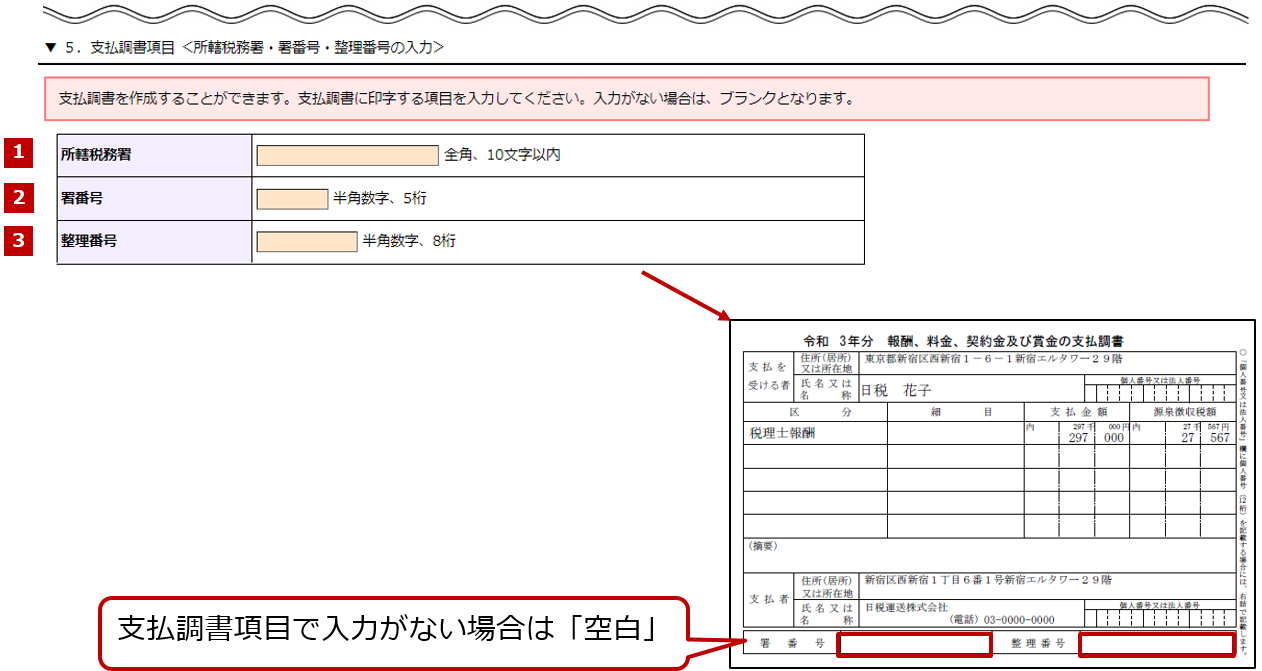
| No. | 項目 | 記入内容 |
| 所轄税務署 | 関与先の所轄税務署(全角、10文字以内)を入力します。 | |
| 署番号 | 関与先の所轄税務署の番号(半角数字、5桁)を入力します。 | |
| 整理番号 | 関与先の整理番号(半角数字、8桁)を入力します。 |
-
注意
-
支払調書項目で入力がない項目は、空白で表示されます。

支払調書項目の変更方法について説明します。
支払調書の詳細は「12.4支払調書」を参照してください。
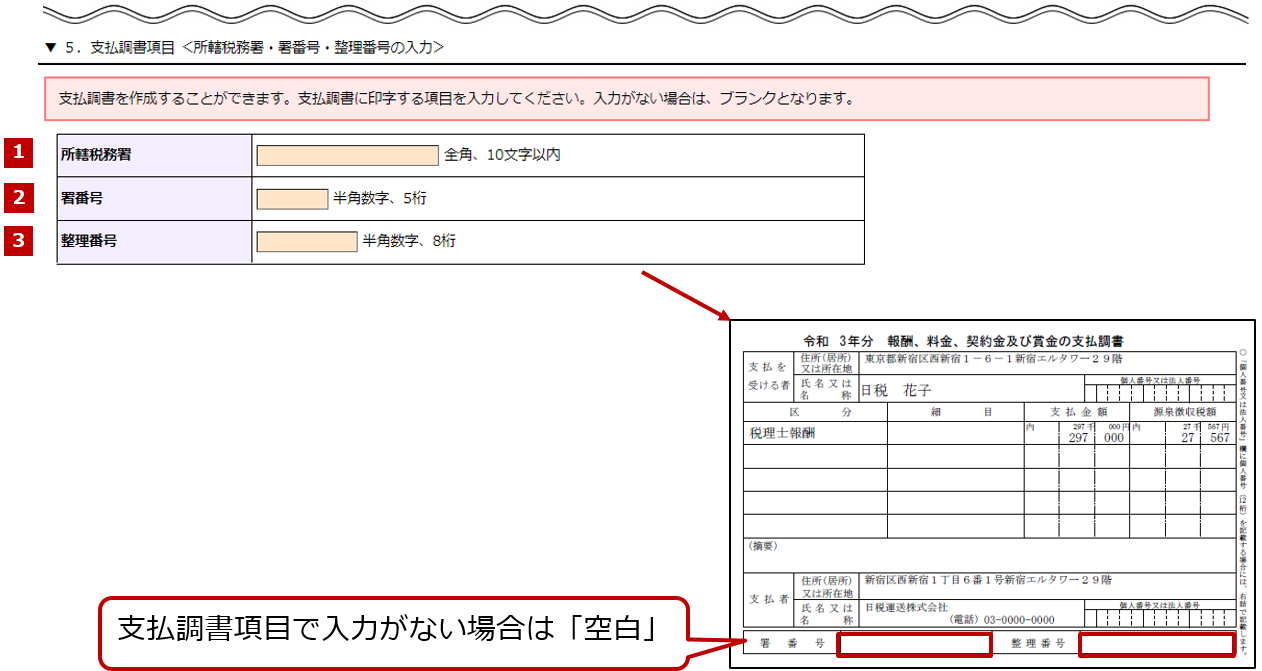
| No. | 項目 | 記入内容 |
| 所轄税務署 | 関与先の所轄税務署(全角、10文字以内)を入力します。 | |
| 署番号 | 関与先の所轄税務署の番号(半角数字、5桁)を入力します。 | |
| 整理番号 | 関与先の整理番号(半角数字、8桁)を入力します。 |
注意
支払調書項目で入力がない項目は、空白で表示されます。

セットアップ方法について説明します。
インターネット環境の確認について説明します。
ログイン方法・ログアウト方法について説明します。

利用規約・約定について説明します。
[メニュー]画面の最下段にある[利用規約][約定]をクリックし、『報酬自動支払制度 利用規約』『報酬自動支払制度 約定』を出力して、e-NETの利用規約・約定を確認できます。
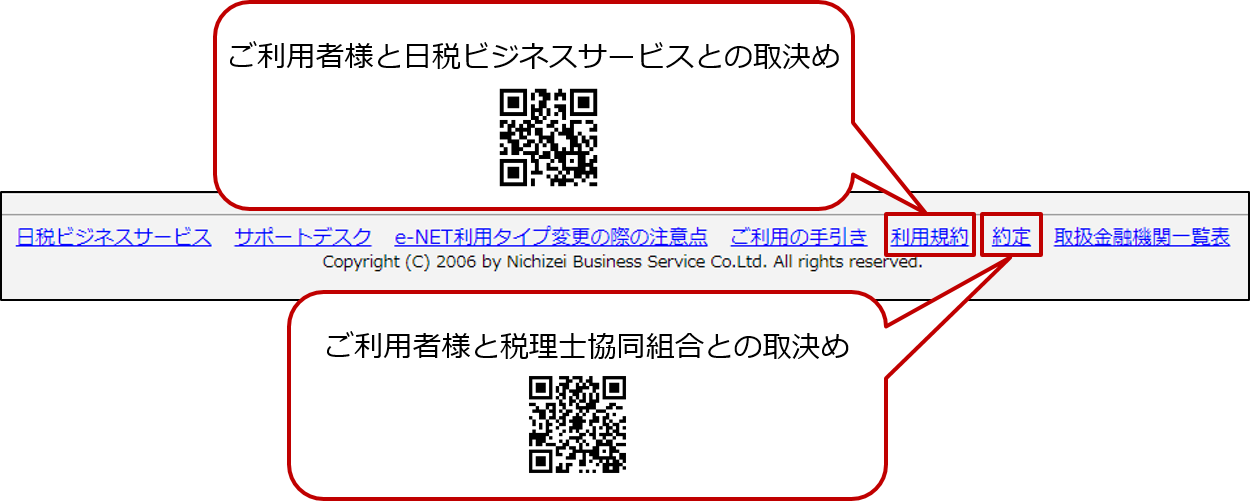
| 利用規約 | https://www.houshu.co.jp/kiyaku/ | |
| 約定 | https://www.houshu.co.jp/agreement/ | |

請求金額の変更方法について説明します。

| No. | 項目 | 記入内容 |
| 月決報酬 | 毎月の報酬金額を入力します。月決報酬を請求しない場合は、1行目に0円を入力します。 | |
| 臨時報酬 | 臨時報酬金額を入力します。 [臨時報酬請求実績]ボタンをクリックすると、[臨時報酬請求実績]画面が表示され、過去11年2カ月分の臨時報酬請求実績を振替日ごとに確認できます。 |
|
| 月決立替金 | 毎月の立替金額を入力します。 | |
| 臨時立替金 | 臨時の立替金額を入力します。 | |
| 月決報酬(自由入力) | 消費税率が10%、8%、非課税に当てはまらない税率での月決報酬を請求の際に利用ください。 | |
| 臨時報酬(自由入力) | 消費税率が10%、8%、非課税に当てはまらない税率での臨時報酬を請求の際に利用ください。 | |
| 合計 | 1~6の請求金額の合計額が自動で表示されます。 |
ポイント
金額の項目詳細は「8.1.4請求金額の入力方法」を参照してください。
合計の[再振替]欄内にある[詳細を表示]ボタンをクリックすると、[再振替詳細]画面が表示されます。
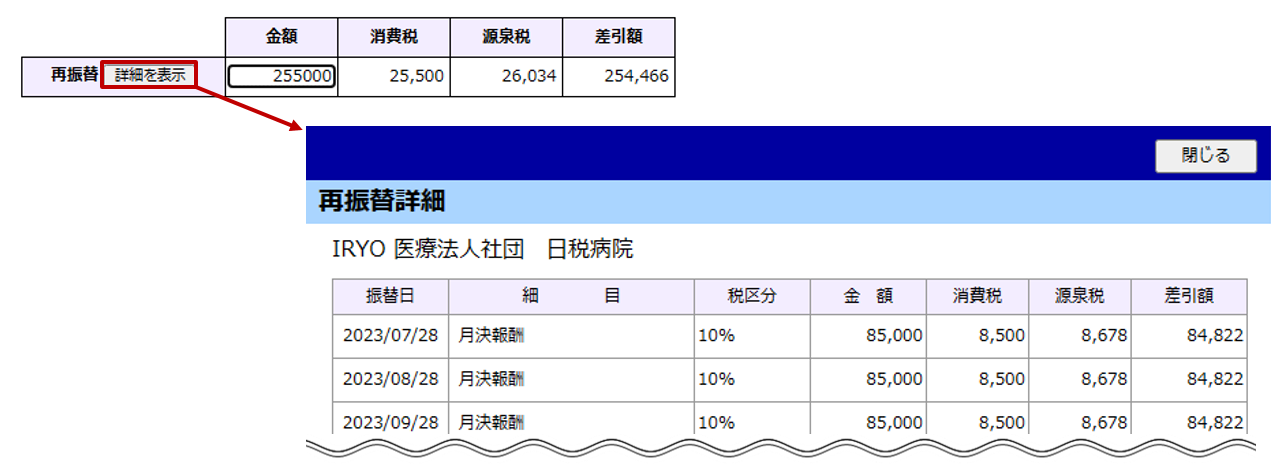

振替口座の変更方法について説明します。
注意
『口座振替依頼書』の提出について
振替口座を変更する場合、『口座振替依頼書』を変更後の新しい金融機関に必ず提出します。詳細は「8.2口座振替依頼書作成」を参照してください。
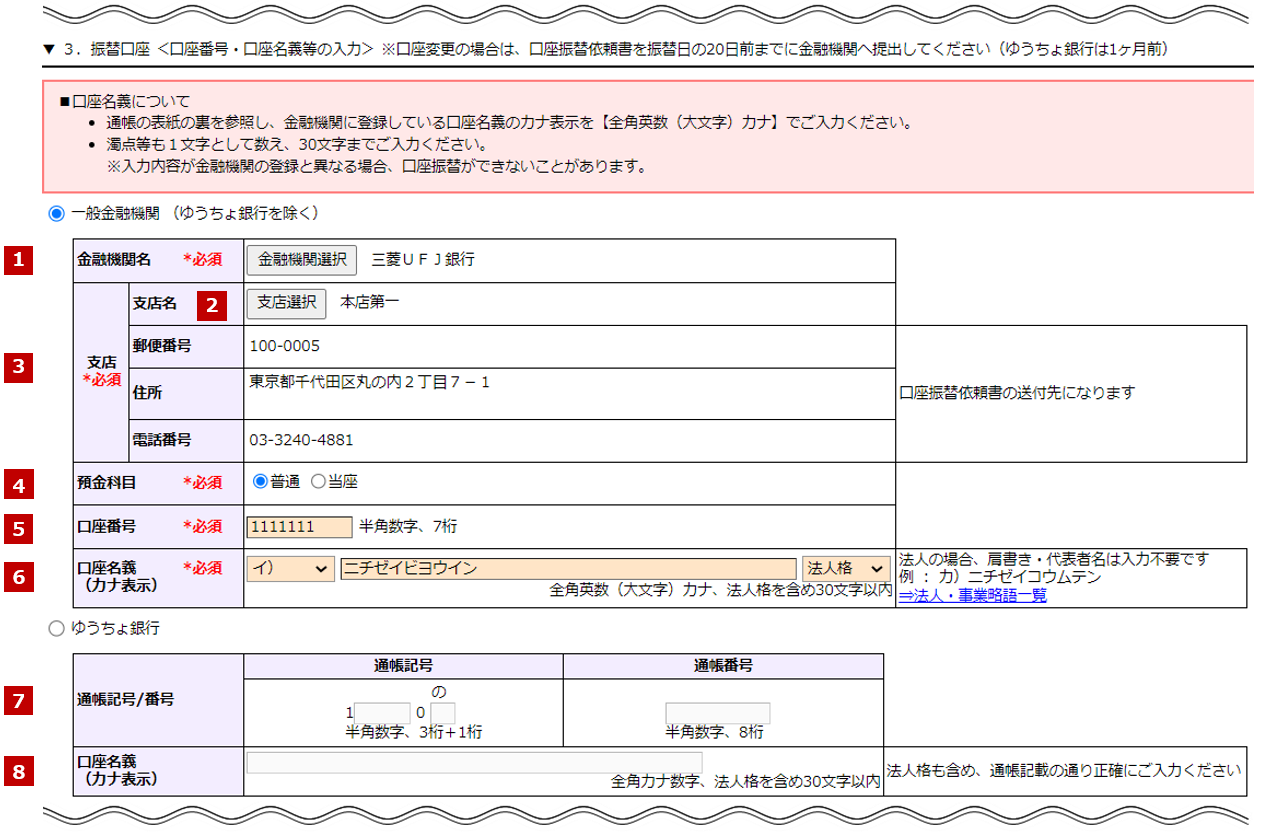
| No. | 項目 | 記入内容 | |
| 金融機関名 | [金融機関選択]ボタンをクリックし、表示された検索画面を使用して該当の金融機関を選択します。 | 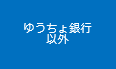 |
|
| 支店名 | [支店選択]ボタンをクリックし、表示された検索画面を使用して該当の支店名を選択します。 | ||
| 支店(郵便番号・住所 電話番号) |
[支店名]欄で選択した支店の郵便番号、住所、電話番号が自動で表示されます。 | ||
| 預金科目 | 「普通」または「当座」を選択します。 | ||
| 口座番号 | 口座番号(半角数字、7桁)を入力します。 | ||
| 口座名義(カナ表示) | 法人の場合は、社名前後の「法人格」を選択し、口座名義(全角英カナ大文字、数字 30文字以内)を入力します。肩書・代表者名の入力は不要です。 | ||
| 通帳記号/番号 | ゆうちょ銀行の「通帳記号(半角数字、3桁+1桁)」と「通帳番号(半角数字、8桁)」を入力します。 |  |
|
| 口座名義(カナ表示) | 口座名義(全角カナ大文字、数字 30文字以内)を入力します。 | ||

共通で表示される機能について説明します。
メニュー画面について説明します。
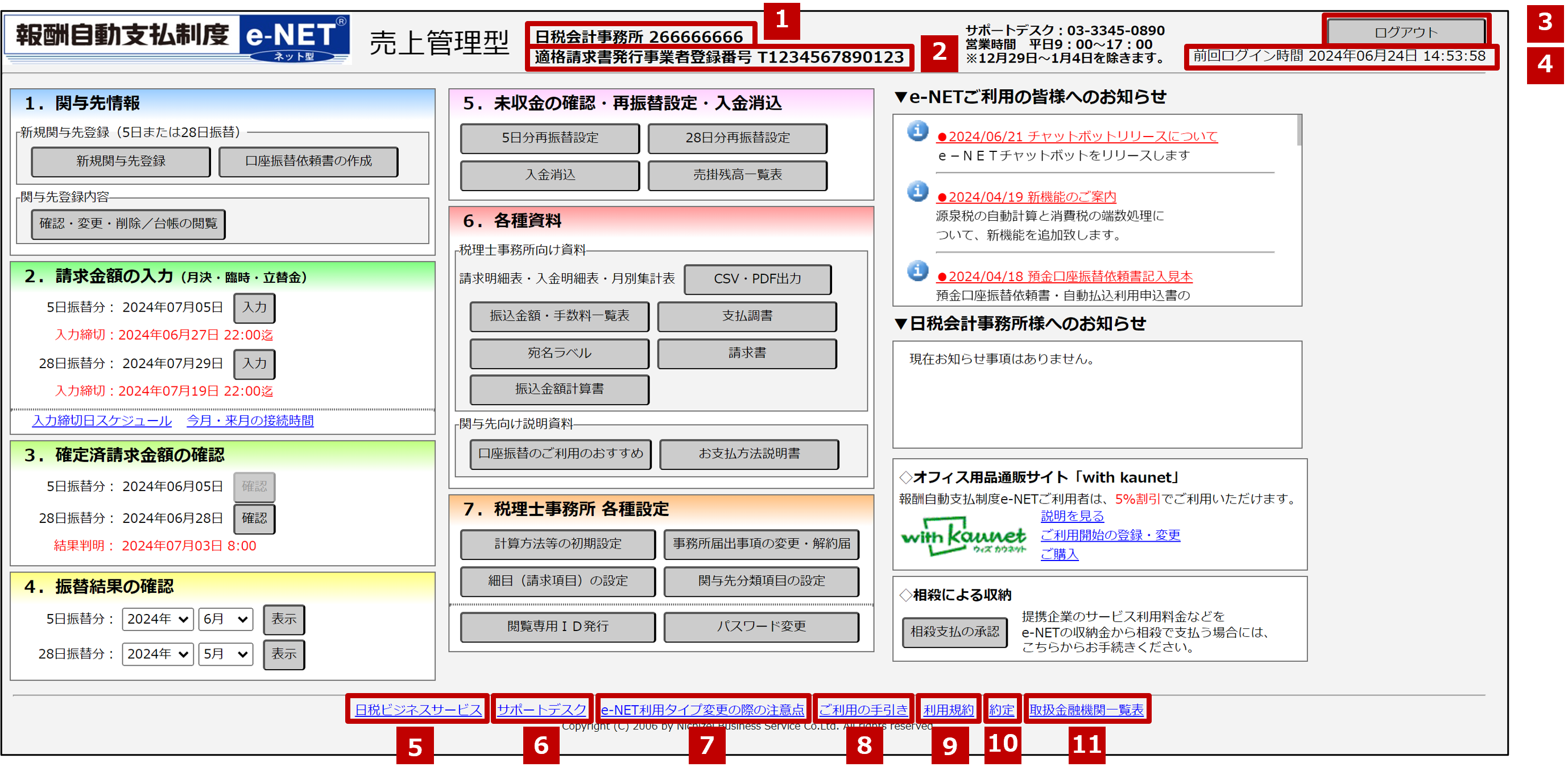
| No. | 項目 | 記入内容 |
| 利用者名 | e-NETの利用者名とユーザー登録番号が表示されます。 サポートデスクお問い合わせの際は、ユーザー登録番号をお伝えください。 |
|
| 適格請求書発行事業者登録番号 | 税理士事務所の適格請求書発行事業者番号が表示されます。 | |
| ログアウト | [ログアウト]ボタンをクリックし、e-NETの操作を終了します。 | |
| 前回ログイン時間 | 前回e-NETへログインした年月日と時間が表示されます。 | |
| 日税ビジネスサービス | 「日税ビジネスサービス」をクリックし、日税グループのポータルサイトを表示できます。 | |
| サポートデスク | 「サポートデスク」をクリックし、サポートデスクの電話番号、営業時間を確認できます。 | |
| e-NET利用タイプ変更の際の注意点 | 「e-NET利用タイプ変更の際の注意点」をクリックし、『利用タイプ変更の際の注意点』を出力して、売上管理型と振替管理型の変更時の注意点を確認できます。 | |
| ご利用の手引き | 「ご利用の手引き」をクリックし、e-NET利用方法を説明した専用ページ(新規タブ)へ遷移します。 | |
| 利用規約 | 「利用規約」をクリックし、『報酬自動支払制度 利用規約』を出力して、e-NETの利用規約を確認できます。 | |
| 約定 | 「約定」をクリックし、『報酬自動支払制度約定』を出力して、e-NETの約定を確認できます。 | |
| 取扱金融機関一覧表 | 「取扱金融機関一覧表」をクリックし、『取扱金融機関一覧表』を出力して、取扱いのある金融機関を確認できます。 |
参考
利用者名・ログアウトについて
「利用者名」と[ログアウト]ボタンは、すべての画面の最上段に常に表示されます。
日税ビジネスサービス・サポートデスク・ご利用の手引きについて
「日税ビジネスサービス」「サポートデスク」「ご利用の手引き」は、すべての画面の最下段に常に表示されます。
画面の切替について説明します。
画面左上には常に[メニュー画面へ]ボタンと[前画面へ戻る]ボタンが表示されています。[メニュー画面へ]ボタンをクリックすると[メニュー]画面へ移動します。[前画面へ戻る]ボタンをクリックすると1つ前に操作していた画面へ移動します。
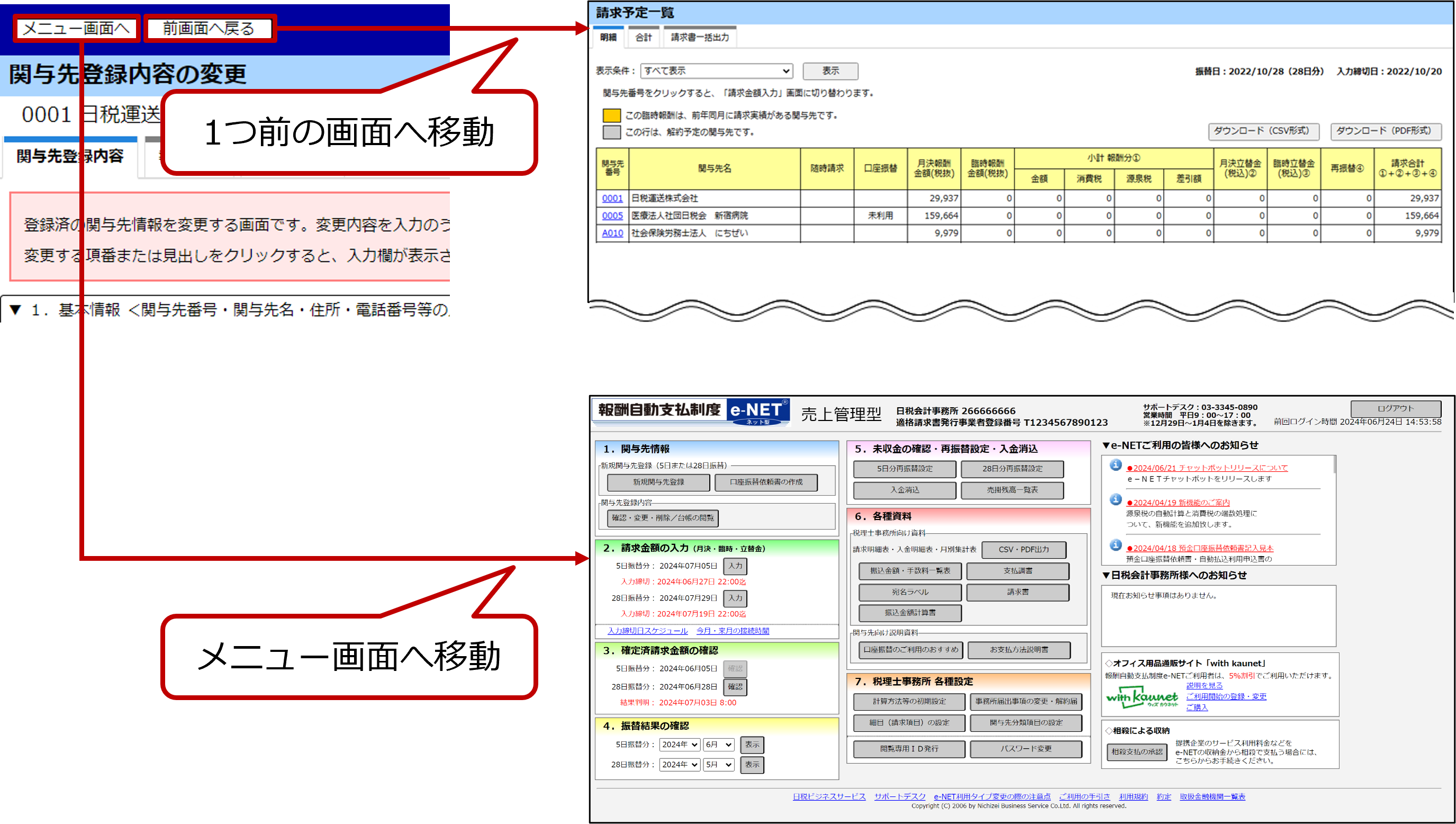
青字で表示された「関与先番号」をクリックし、一覧画面から関与先の個別画面へ切替えることができます。
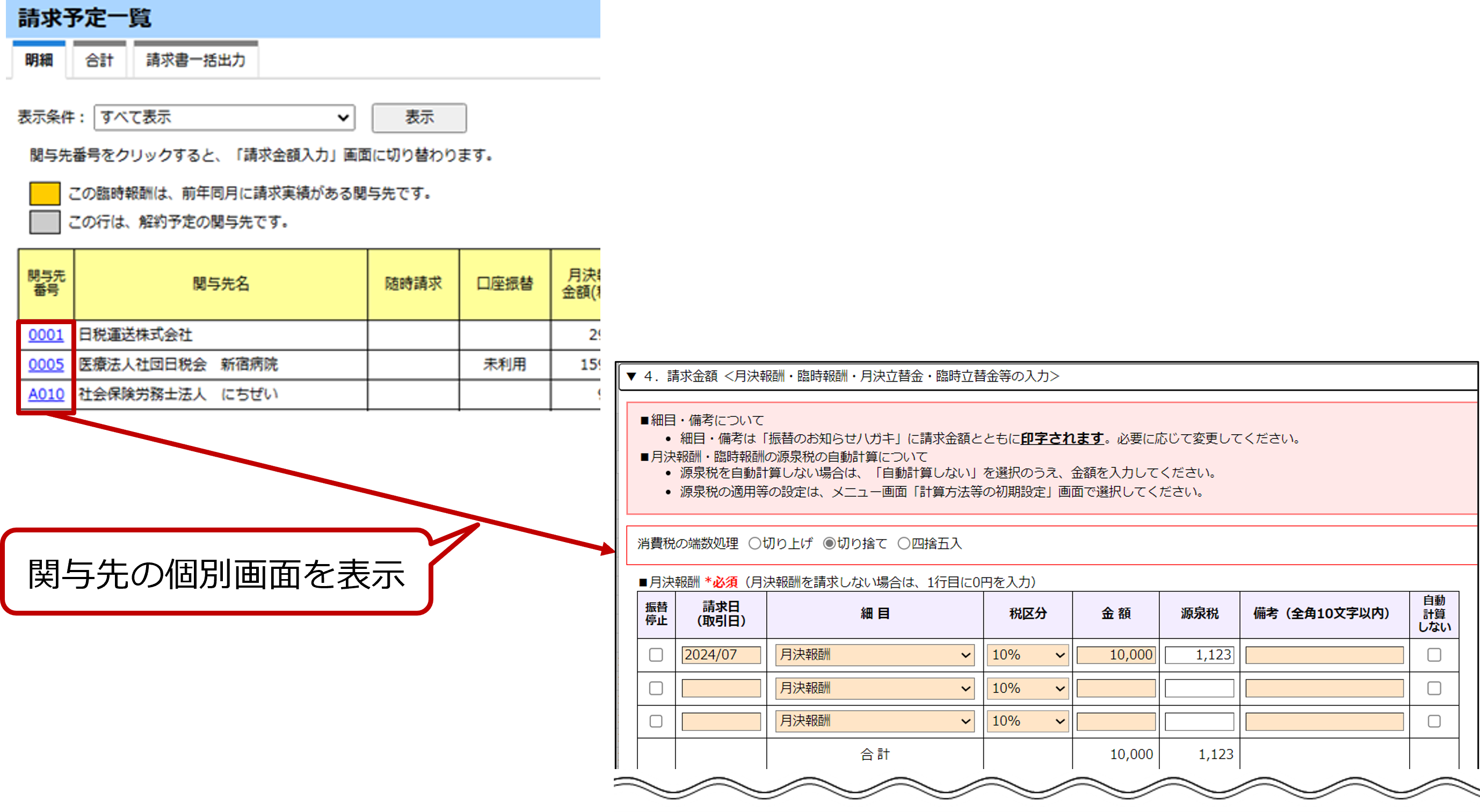
売上管理型の場合、画面に表示されている「タブ」をクリックし、画面を切替えることができます。
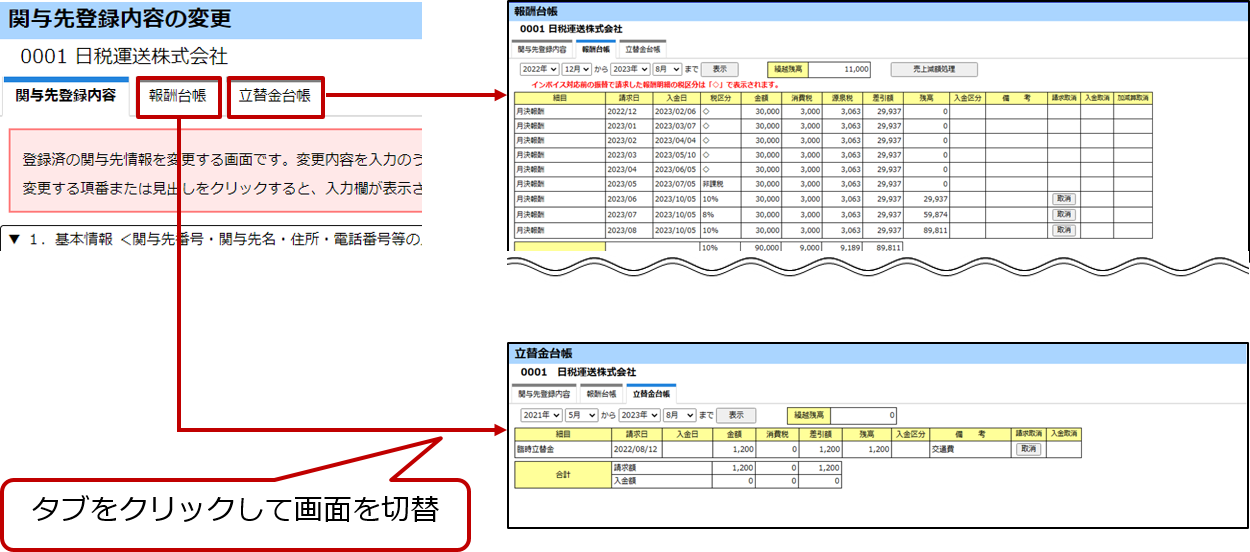
各項目に「手入力」または「選択」で入力します。
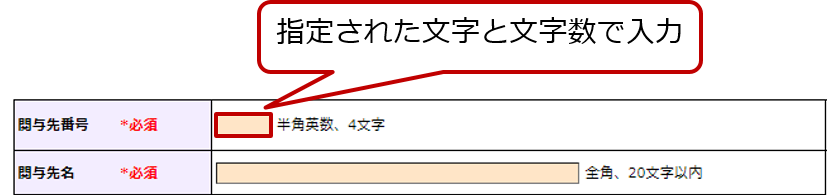
注意
必須項目について
入力が必要な項目には、項目名の横に赤字で「※必須」と表示があります。入力を忘れると登録が完了できませんので、必ず入力してください。
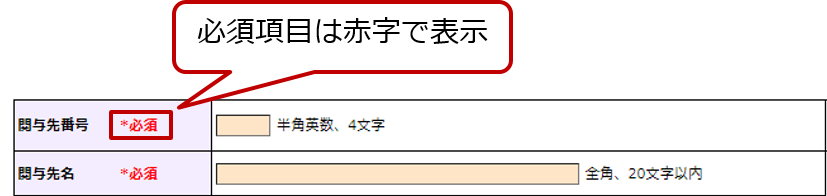
ラジオボタンは、1つのみ選択できます。

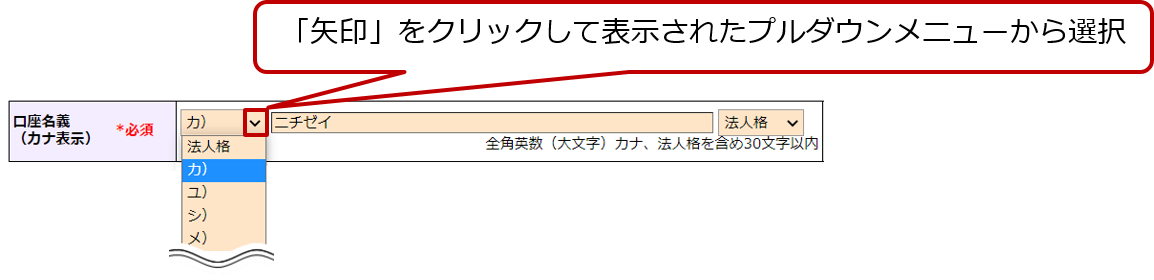
チェックボックスは、複数選択できます。
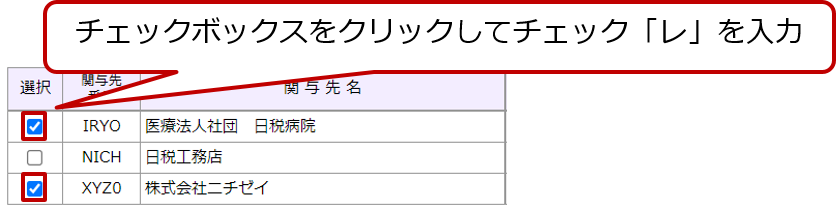
ポイント
[入力内容をクリア]ボタン・[選択をクリア]ボタンについて
[入力内容をクリア]ボタンまたは[選択をクリア]ボタンをクリックすると、入力内容が取消できます。複数の項目を入力した場合は、一度にすべての入力を取消することができます。
[登録]ボタンをクリックしてはじめて入力が完了します。[登録]ボタンをクリックせずに、他の画面に切替えたり、[ログアウト]ボタンをクリックしたりしてe-NETの操作を終了した場合、入力は無効となりますのでご注意ください。
入力締切日22:00時点で登録されたデータを反映します。入力した情報は改めて日税ビジネスサービスへ送信する必要はありません。締切日22:00までは何度でも変更データの上書き・追加登録が可能です。
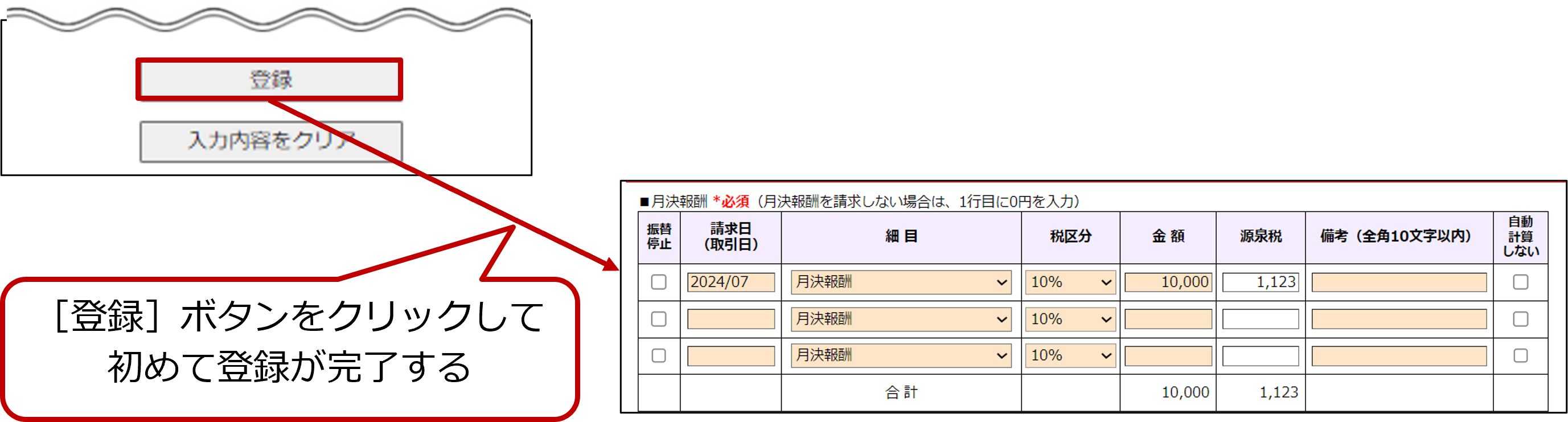

振替方法の変更方法について説明します。
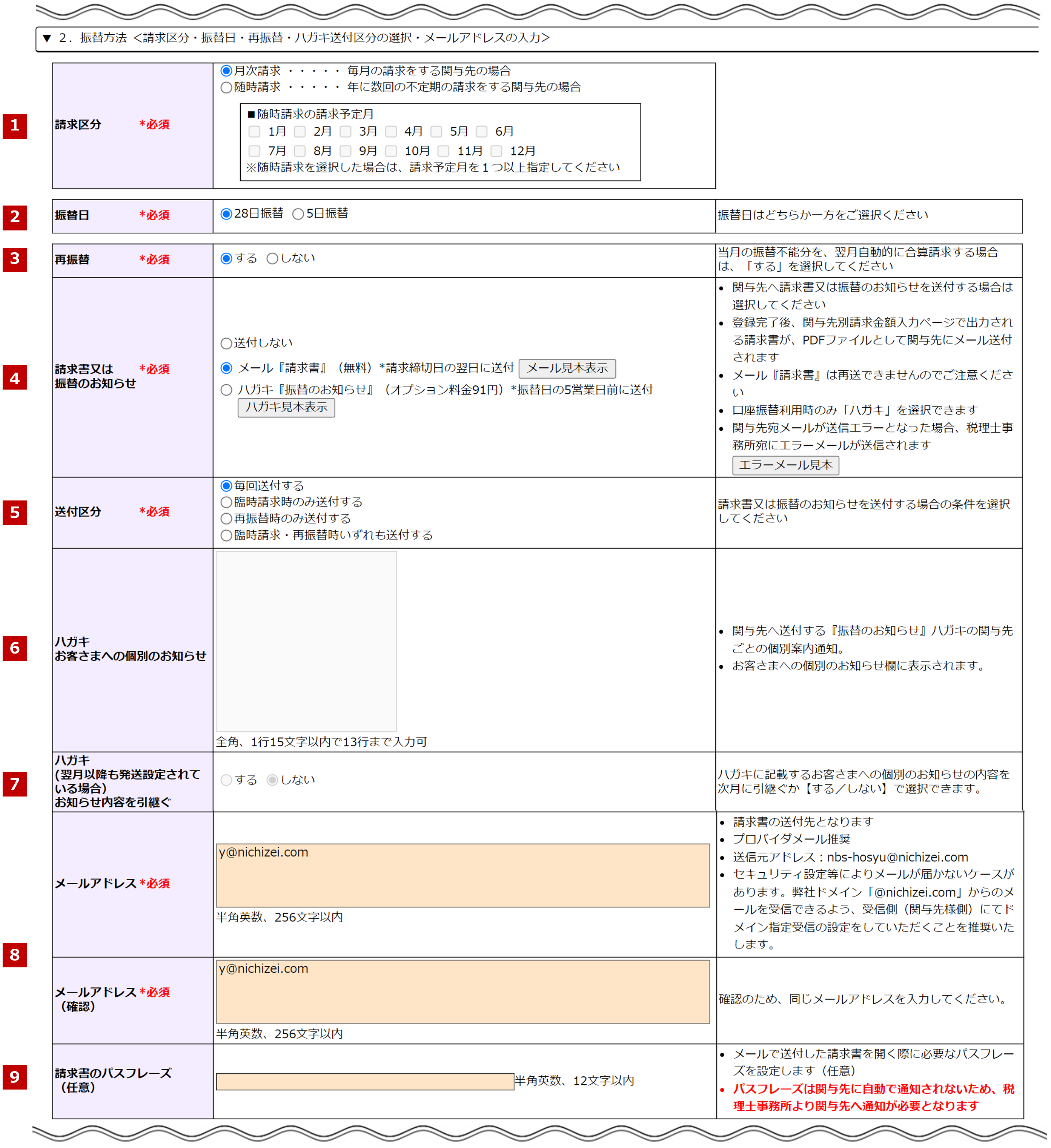
| No. | 項目 | 記入内容 |
| 請求区分 | 「月次請求」または「随時請求」を選択します。「随時請求」を選択した場合は、[随時請求の請求予定月]欄の「請求予定月」を1つ以上指定します。詳細は「7.1.1 (3) 請求方法の種類(請求区分)」を参照してください。 | |
| 振替日 | 「5日」または「28日」を選択します。 | |
| 再振替 | 「する」または「しない」を選択します。 当月の振替不能分を、翌月自動的に合算請求する場合は、「する」を選択します。 |
|
| 請求書又は振替のお知らせ | 『請求書』メール、『振替のお知らせ』ハガキの送付有無を選択します。 | |
| 送付区分 | 関与先へ『請求書』メール、または『振替のお知らせ』ハガキを送付する場合は選択します。 | |
| ハガキ お客さまへの個別のお知らせ |
『振替のお知らせ』ハガキに表記される、関与先ごとの個別案内通知(1行15文字×13行以内)を入力できます。 | |
| ハガキ (翌月以降も発送設定されている場合) お知らせ内容を引継ぐ |
[お客さまへの個別のお知らせ]の内容を翌月以降も表記するか、「する」または「しない」を選択します。 | |
| メールアドレス メールアドレス(確認) |
[請求書又は振替のお知らせ]欄で「『請求書』メール」を選択した場合は、『請求書』メールの送信先のメールアドレス(半角英数、256文字以内)を入力します。 | |
| 請求書のパスフレーズ(任意) | 『請求書』メールを開く際に必要なパスフレーズ(半角英数、12文字以内)を設定できます。パスフレーズは関与先に自動で通知されないため、税理士事務所から関与先へ別途メールで通知する必要があります。 ※パスフレーズとはパスワードの一種です。 |
ポイント
口座振替請求が0円の場合や請求一旦停止の設定をしている場合は、メールもハガキも送付されません。
請求区分の変更について説明します。
[関与先登録内容の変更]画面の請求区分で「随時請求」を選択し、[随時請求の請求予定月]欄の「請求予定月」を1つ以上指定します。請求予定月が到来する都度、「請求金額」を入力して請求します。請求金額の入力方法の詳細は「8.4.4請求金額の変更方法」を参照してください。
注意
月次請求の登録データについて
請求区分を変更すると、[関与先登録内容の変更]画面に表示されている「振替日」から月次請求が停止されます。それにともない「月決報酬」「月決立替金」の入力が不可となります。
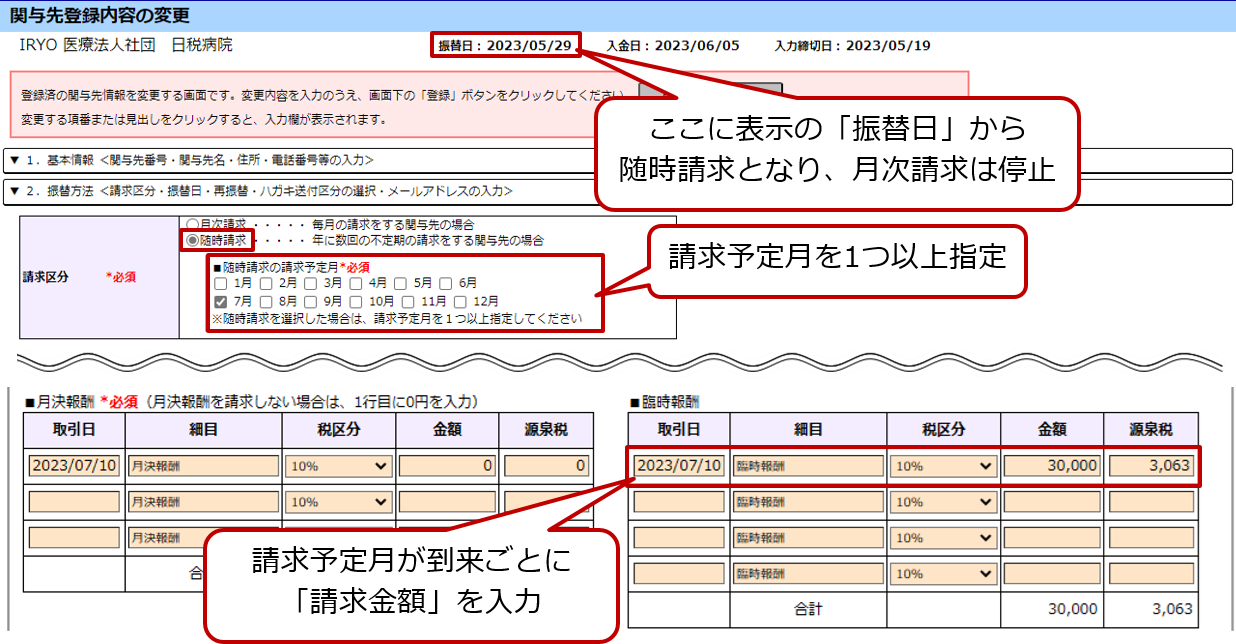
[関与先登録内容の変更]画面の請求区分で「月次請求」を選択し、[月次報酬]欄の「金額」を入力します。次の振替日から、自動的に「月決報酬」が請求されます。請求金額の入力方法の詳細は「8.4.4請求金額の変更方法」を参照してください。
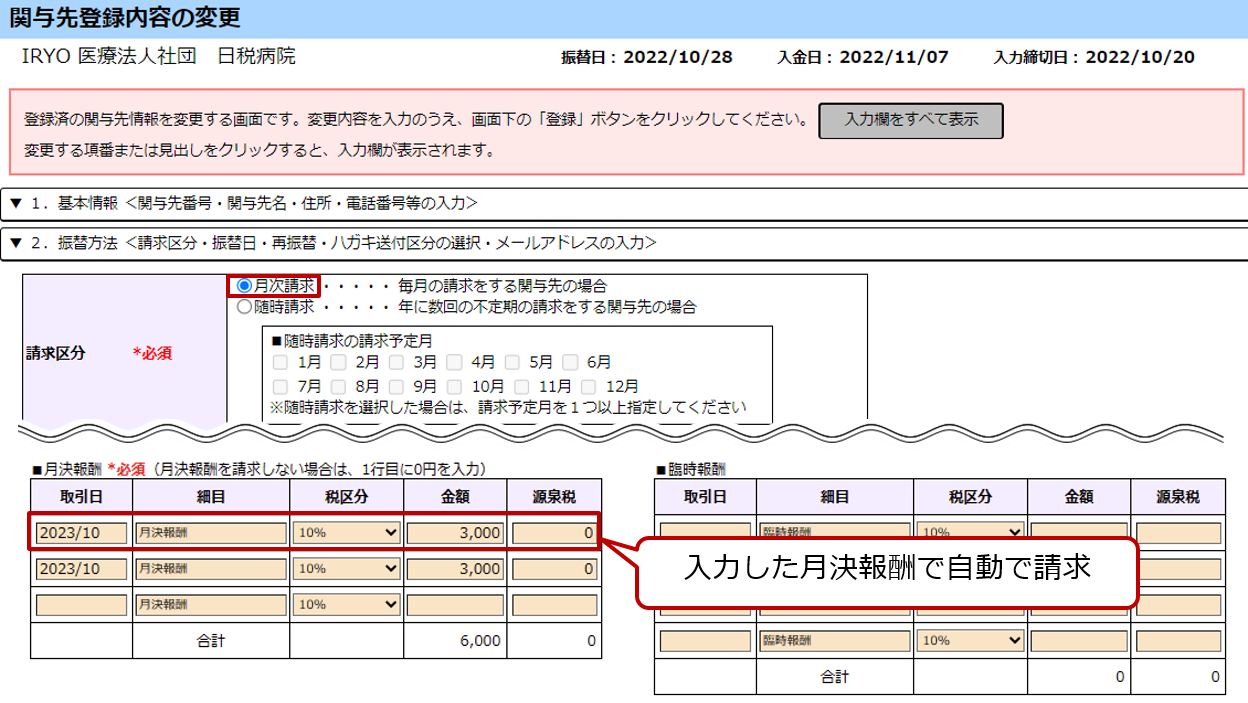
振替日の変更について説明します。
[関与先登録内容の変更]画面の振替日で変更する「振替日」を選択します。変更登録すると、振替日が変更されます。
注意
振替日の入力締切日について
振替日の変更にあわせた入力締切日があります。変更可能な期間を必ず確認してください。
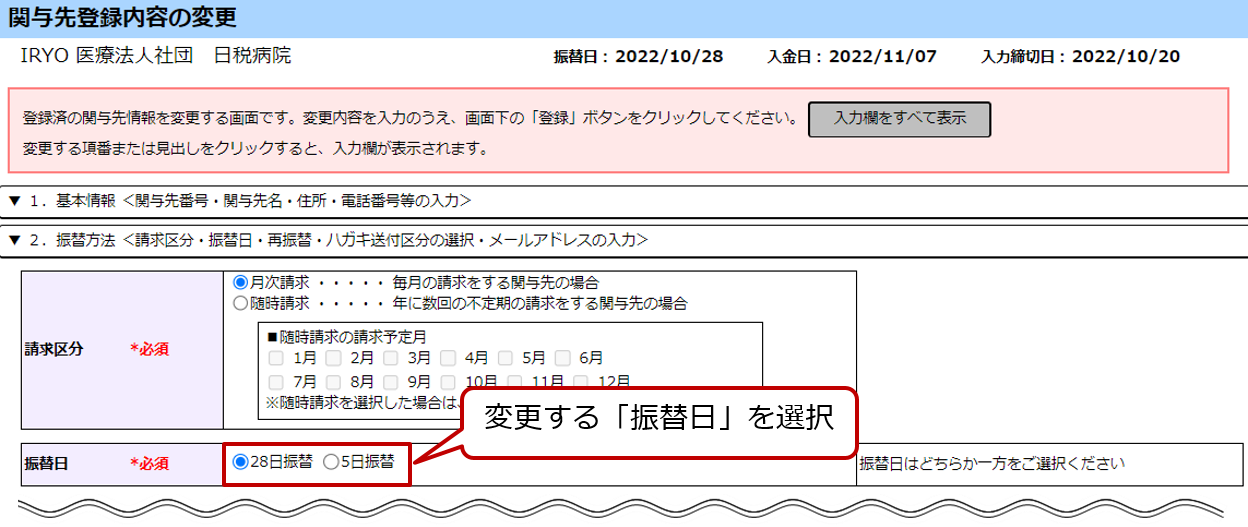
| 振替日の変更 | 変更な可能な期間 | |
| 月内先送り (5日⇒同月28日) |
期間 | 変更後振替日の入力開始日~変更前振替日の入力締切日 |
| 事例 | ■10月5日→10月28日に変更する場合 10月28日の入力開始日「9月17日」から 10月5日の入力締切日「9月25日」の約1週間 |
|
| 月越遡り (5日⇒前月28日) |
期間 | 変更前振替日の入力開始日~変更後振替日の入力締切日 |
| 事例 | ■11月5日→10月28日に変更する場合 11月5日の入力開始日「9月26日」から 10月28日の入力締切日「10月20日」の約3週間 |
|
| 月越先送り (28日⇒翌月5日) |
期間 | 変更後振替日の入力開始日~変更前振替日の入力締切日 |
| 事例 | ■10月28日→11月5日に変更する場合 11月5日の入力開始日「9月26日」から 10月28日の入力締切日「10月20日」の約3週間 |
|
| 月内遡り (28日⇒同月5日) |
- | 同月内で前の日に遡っての変更はできません |
再振替の変更について説明します。
[関与先登録内容の変更]画面の再振替で「する」を選択します。変更登録すると、口座振替が不能で未収となった請求金額が、次回の口座振替で自動的に合算請求されます。
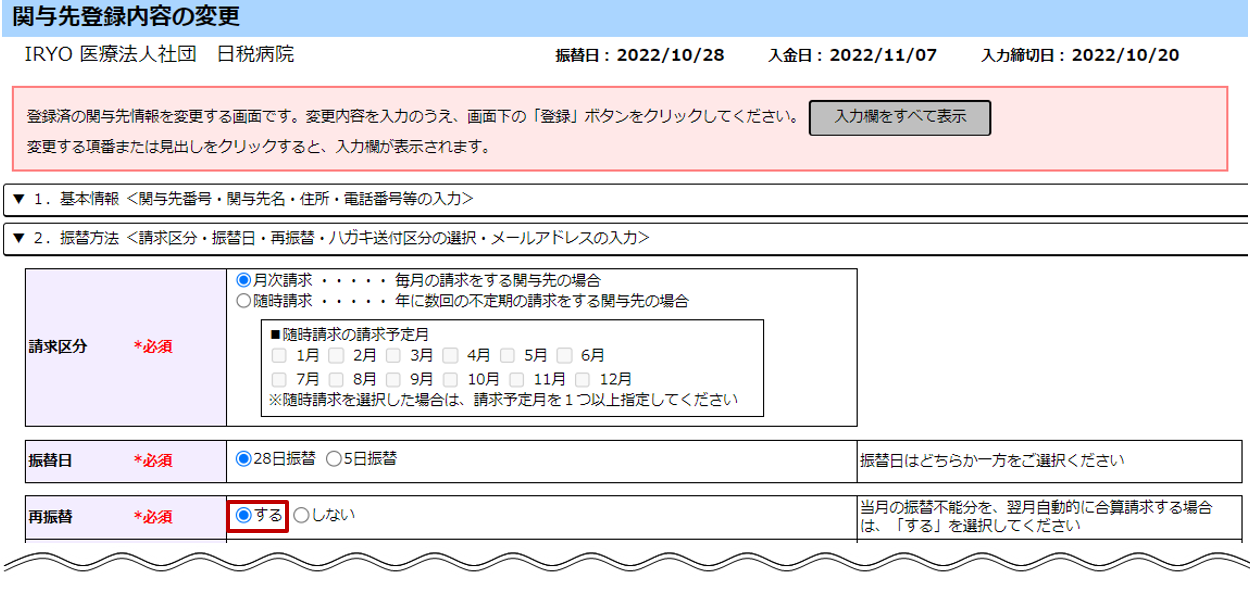
注意
再振替金額の変更はできません。

報酬自動支払制度(e-NET)作業の流れについて説明します。
手順1
利用規約を確認します。
1.2 利用規約を参照してください。
手順2
インターネット環境を確認します。
2.1 インターネット環境の確認を参照してください。
手順3
ログインをします。
2.2.1 ログイン方法を参照してください。
手順4
消費税・源泉税・通帳表記の初期設定をします。
3.2 計算方法等の初期設定を参照してください。
手順5
税理士事務所の情報を確認し、必要に応じて修正します。
3.3 事務所届出事項の確認・変更・解約を参照してください。
手順6
関与先の分類を設定します。
3.4 関与先分類項目を参照してください。
手順7
関与先情報の登録、必要に応じて情報変更をします。
e-NET売上管理型
8.1 新規関与先の登録を参照してください。
e-NET振替管理型
8.1 新規関与先の登録を参照してください。

報酬自動支払制度(e-NET)について説明します。
報酬自動支払制度(e-NET)作業の流れについて説明します。
各ブラウザのダウンロード操作方法について説明します。
共通で表示される機能について説明します。

基本情報の変更方法について説明します。
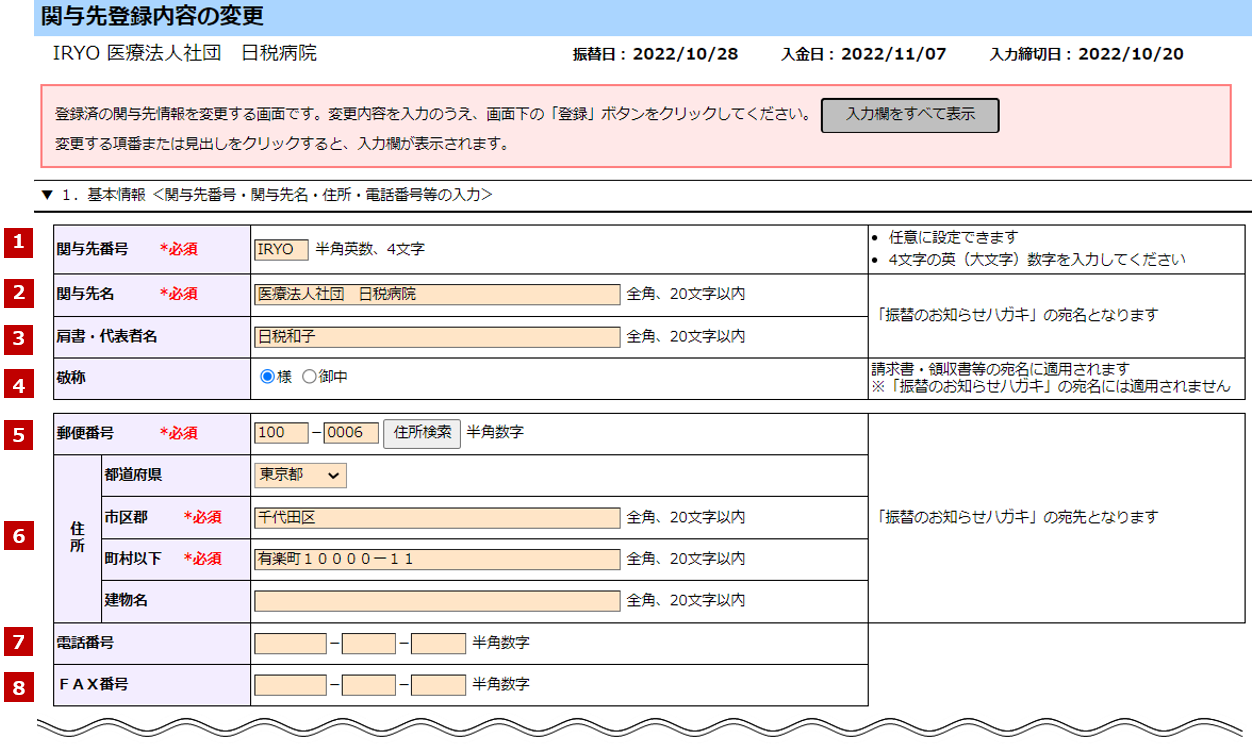
| No. | 項目 | 記入内容 |
| 関与先番号 | 任意の関与先番号(半角英大文字、数字 4文字)を入力します。 | |
| 関与先名 | 関与先の名前、屋号、法人名(全角、20字以内)を入力します。 | |
| 肩書・代表者名 | 関与先の代表者肩書と氏名(全角、20文字以内)を入力します。 | |
| 敬称 | 「様」または「御中」を選択します。 | |
| 郵便番号 | 郵便番号(半角数字)を入力します。郵便番号を入力後、[住所検索]ボタンをクリックすると、該当の住所が[住所]欄に自動で表示されます。 | |
| 住所 | 関与先の都道府県をプルダウンメニューから選択し、市区郡、町村、建物名(全角、20文字以内)を入力します。 | |
| 電話番号 | 関与先の電話番号(半角数字)を入力します。 | |
| FAX番号 | 関与先のFAX番号(半角数字)を入力します。 |
ポイント
関与先名、肩書・代表者名、郵便番号、住所について
関与先に請求内容をお知らせする『請求書』メール、『振替のお知らせ』ハガキに印字される「宛名」と「送付先」になります。
敬称について
『請求書』に印字されます。
『振替のお知らせ』ハガキには適用されません。一律「様」となります。